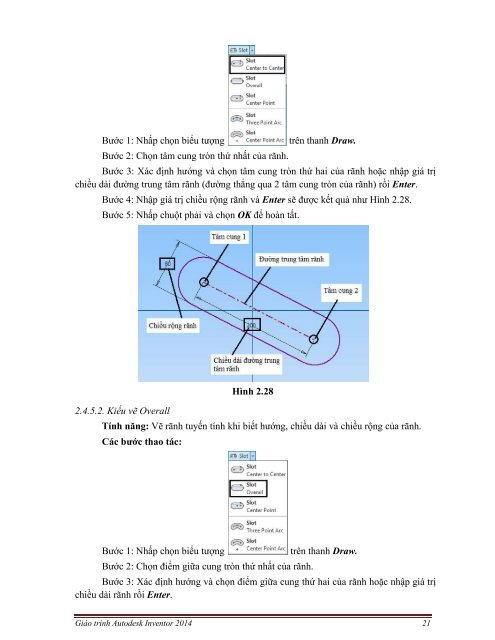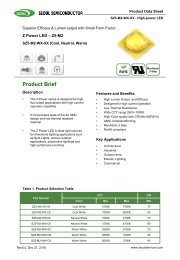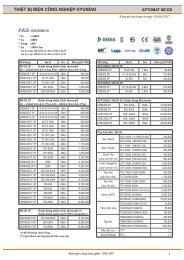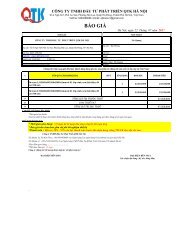- Page 1 and 2: TRƯỜNG ĐẠI HỌC BÀ RỊA-V
- Page 3 and 4: MỤC LỤC Lời nói đầu Mục
- Page 5 and 6: 3.3.5. Lệnh Draft 101 3.3.6. Lệ
- Page 7 and 8: 6.4.5. Lệnh Detail 190 6.4.6. L
- Page 9 and 10: 1.3. Giao diện Khi khởi động
- Page 11 and 12: 1.4. Tạo file mới trên Invento
- Page 13 and 14: CHƯƠNG 2 MÔI TRƯỜNG VẼ PHÁ
- Page 15 and 16: 2.3. Giao diện Hình 2.6 Sau khi
- Page 17 and 18: Hình 2.10 Để hiệu chỉnh b
- Page 19 and 20: STT Công cụ vẽ phác Tính nă
- Page 21 and 22: 2.4.2.2. Kiểu vẽ Tangent Tính
- Page 23 and 24: Các bước thao tác: Bước 1:
- Page 25 and 26: Ở bước này, ta có thể nh
- Page 27: 2.4.4.4. Kiểu vẽ Three Point Ce
- Page 31 and 32: 2.4.5.5. Kiểu vẽ Center Point A
- Page 33 and 34: Nhìn vào hình vẽ ta thấy đ
- Page 35 and 36: Hình 2.37 Bước 3: Chọn biểu
- Page 37 and 38: 2.4.10.2. Kiểu vẽ Chamfer Hình
- Page 39 and 40: Hình 2.48. Lựa chọn 1 Hình 2.
- Page 41 and 42: Hình 2.54 Bước 3: Chọn kiểu
- Page 43 and 44: Hình 2.59 2.5. Công cụ ghi kíc
- Page 45 and 46: 2.5.2. Công cụ ràng buộc vị
- Page 47 and 48: 2.5.2.5. Công cụ Parallel Constr
- Page 49 and 50: 2.5.2.8. Công cụ Vertical Constr
- Page 51 and 52: 2.5.2.12. Công cụ Equal Tính n
- Page 53 and 54: Hình 2.78 2.6.1.2. Công cụ Circ
- Page 55 and 56: 2.6.2. Công cụ hiệu chỉnh đ
- Page 57 and 58: 2.6.2.3. Công cụ Tính năng: Qu
- Page 59 and 60: 2.6.2.6. Công cụ Tính năng: Ch
- Page 61 and 62: a) Trước khi Stretch b) Sau khi
- Page 63 and 64: Bước 2: Chọn biểu tượng v
- Page 65 and 66: Bước 6: Sử dụng công cụ x
- Page 67 and 68: 2.8. Bài tập chương 2 Giáo tr
- Page 69 and 70: Giáo trình Autodesk Inventor 2014
- Page 71 and 72: Giáo trình Autodesk Inventor 2014
- Page 73 and 74: Giáo trình Autodesk Inventor 2014
- Page 75 and 76: Khi chuyển sang môi trường Pa
- Page 77 and 78: Bước 2: Chọn dạng tạo hìn
- Page 79 and 80:
a) Phình to b) Thu nhỏ c) Giữ
- Page 81 and 82:
Hình 3.12 Lúc này, ta sử dụn
- Page 83 and 84:
3.2.2. Lệnh Revolve Tính năng:
- Page 85 and 86:
* Between : Góc quay được gi
- Page 87 and 88:
- Area Loft : Đường dẫn cũng
- Page 89 and 90:
3.2.4. Lệnh Sweep Tính năng: Qu
- Page 91 and 92:
- Path & Guide Rail: Quét biên d
- Page 93 and 94:
a) Chi tiết và biên dạng b) L
- Page 95 and 96:
3.2.6. Lệnh Coil c) Lệnh Rib v
- Page 97 and 98:
a) Biên dạng và trục quay b)
- Page 99 and 100:
thảo. Điều kiện thực hiệ
- Page 101 and 102:
Các bước thao tác: Bước 1:
- Page 103 and 104:
- Spotface : Tạo lỗ bậc, bậ
- Page 105 and 106:
Lưu ý: Ta có thể thay đổi b
- Page 107 and 108:
+ Nhập kích thước cần vát
- Page 109 and 110:
+ Nhập góc vát vào ô . - Fixe
- Page 111 and 112:
Bước 10: Chọn để tạo ren
- Page 113 and 114:
+ Sử dụng công cụ chọn m
- Page 115 and 116:
Bước 2: Chọn cách di chuyển
- Page 117 and 118:
- : Bán kính cong và góc uốn.
- Page 119 and 120:
- Pattern a solid : Sao chép với
- Page 121 and 122:
+ Sử dụng công cụ chọn th
- Page 123 and 124:
mặt phẳng (Plane), các trục
- Page 125 and 126:
- Angle to Plane around Edge: Tạo
- Page 127 and 128:
- Normal to Axis through Point: T
- Page 129 and 130:
Giáo trình Autodesk Inventor 2014
- Page 131 and 132:
Giáo trình Autodesk Inventor 2014
- Page 133 and 134:
Giáo trình Autodesk Inventor 2014
- Page 135 and 136:
Giáo trình Autodesk Inventor 2014
- Page 137 and 138:
Hình 4.3 Tiếp tục chọn biể
- Page 139 and 140:
Khi có nhiều chi tiết được
- Page 141 and 142:
4.4. Lệnh ràng buộc Contraint
- Page 143 and 144:
+ Nhập khoảng cách giữa hai
- Page 145 and 146:
Reverse : Hai đối tượng chuy
- Page 147 and 148:
Bước 3: Chọn kiểu sao chép,
- Page 149 and 150:
4.5.5. Chỉnh sửa chi tiết Ta
- Page 151 and 152:
4.7.2. Trình tự các bước th
- Page 153 and 154:
Hình 4.35 Hình 4.36 Bước 5: Sa
- Page 155 and 156:
Hình 4.39 Hình 4.40 Bước 7: R
- Page 157 and 158:
Kết thúc bước 8, ta được
- Page 159 and 160:
Bước 11: Tiếp tục sử dụn
- Page 161 and 162:
Bước 14: Tiếp tục sử dụn
- Page 163 and 164:
Hình 4.58. Đế Hình 4.59. Khuô
- Page 165 and 166:
Hình 4.62. Vít số 1 (bên trái
- Page 167 and 168:
Hình 4.66. Chày Hình 4.67. Vít
- Page 169 and 170:
CHƯƠNG 5 MÔ PHỎNG QUÁ TRÌNH
- Page 171 and 172:
Các bước thao tác: Bước 1:
- Page 173 and 174:
+ : Tịnh tiến đối tượng c
- Page 175 and 176:
Bước 2: Nhập tốc độ chuy
- Page 177 and 178:
Hộp thoại Open hiện ra, ta t
- Page 179 and 180:
Hình 5.20 Hình 5.21 Kiểm tra b
- Page 181 and 182:
Sau đó, sử dụng lệnh Group
- Page 183 and 184:
CHƯƠNG 6 MÔI TRƯỜNG XUẤT B
- Page 185 and 186:
Trước khi tạo trang Hình 6.5
- Page 187 and 188:
Hình 6.12 Môi trường 2D Sketch
- Page 189 and 190:
Bước tiếp theo, nhấp chuột
- Page 191 and 192:
Hình 6.24 6.4. Tạo các hình bi
- Page 193 and 194:
- All Model Dimensions: Hiển th
- Page 195 and 196:
6.4.3. Lệnh Auxiliary Tính năng
- Page 197 and 198:
Bước 5: Nhập tỉ lệ hình c
- Page 199 and 200:
Hình 6.39 Bước 2: Chọn kiểu
- Page 201 and 202:
Hình 6.44 Bước 4: Sử dụng c
- Page 203 and 204:
6.5. Ghi kích thước Sau khi đ
- Page 205 and 206:
Trang Unit: Hình 6.54 - Units: Đ
- Page 207 and 208:
Trang Options: Hình 6.58 - Arrowhe
- Page 209:
TÀI LIỆU THAM KHẢO 1. Đặng